Наложи ми се да си преинсталирам лаптопа macbook pro но лаптопа влезе в режим sleep и не можех да го събудя. При натискна не power бутона видимо не се случваше нищо, просветката не светеше, капслока също, няма звук, няма картина…демек тухла за 3000 лева 🙂 След като го оставих малко на страни и да си събера мислите забелязах, че лаптопа работи. ГРЕЕ. Ураааа има живот все още в него
Не се паникьосвайте!
В случай, че изпаднете в подобно състояние изпробвайте следните стъпи, при мене имаше моментален ефект. Трябва да се рестартира управлението на захранването и NVRAM.
ко имате някакви проблеми със своя MacBook, MacBook Air, MacBook Pro или с операционната системата или устройството, свързано към Mac, един от начините за решаване на проблема е да се изчисти паметта на компютъра на данни (NVRAM и PRAM), която се съхранява на твърдия диск. Тези данни не могат да бъдат изтрити, когато изключите своя компютър.
**
Дефиниции:**
NVRAM – Енергонезависима памет с произволен достъп, енергонезависима памет, която е в близост до RAM, но продължава да съществува дори и без външен източник на захранване.
PRAM – Параметър оперативна памет която съдържа най-вече обаче данни на операционната система. Наред с другите неща,се съхраняват данни за MacOS, шрифта който се използва, алармени настройки, дисков кеш, и т.н.
SMC – Контролер система за управление, чип на дънната платка на вашияt Mac или MacBook, Отговаря за управлението на захранването, функциите на хардуера, включително USB устройства и Bluetooth.
**
Тази памет NVRAM и PRAM съхранява тези настройки, като:**
данни за диска;
виртуална памет;
настройки на монитора и високоговорителите;
системни шрифтове;
други настройки.
За да нулирате NVRAM и PRAM:
Стъпка 1 – Изключете своя Mac;
Стъпка 2 – Включете своя Mac;
Стъпка 3 – След като чуете стартовия сигнал, задръжте натиснат клавиша ⌥Option (Alt) + ⌘Cmd + P + R и го задръжте;
Стъпка 4 – Компютърът ще се рестартира и отново ще чуете стартовия сигнал, след което можете да освободите клавишите.
Нулиране на настройките на SMC контролера
Ако забележите проблеми, които са свързани със:
реакция при натискане на бутона за захранване;
реакция при отваряне и затваряне на капака на дисплея на Mac;
управление на батерийни ресурси;
температурен контрол;
сензор за внезапно движение (SMS)
сензор за околна светлина;
подсветката на клавиатурата;
контрол на индикатора за състояние;
индикатори за състояние на батерията;
Избиране на външен (вместо вътрешен) видео източник за отделните дисплеи на iMac, или други проблеми, то тогава е необходимо да нулирате SMC параметрите на вашият MacBook, MacBook Air, MacBook Pro.
За да нулирате SMC параметрите:
Стъпка 1 – Изключете компютъра и го свържете към мрежата чрез захранващия адаптер MagSafe или USB-C
Стъпка 2 – Задръжте натиснатите клавиши ⇧Shift + ^ Ctrl + ⌥Option (Alt) и, без да ги пускате, натиснете бутона за включване
Стъпка 3 – Освободете клавишите и отново натиснете бутона за включване
«center> 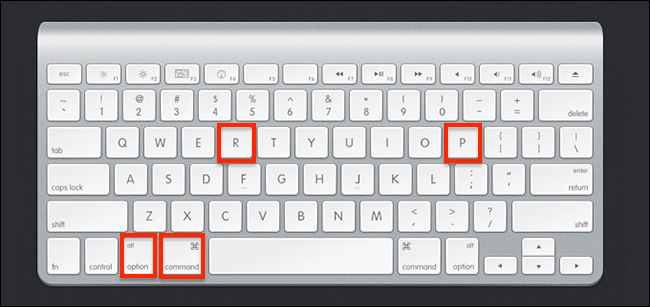 </center>
</center>